
网络优化:开始前,利用迅游加速器优化网络连接,减少延迟,确保加载和游戏过程流畅。

按照图示操作可获得5天优化时长
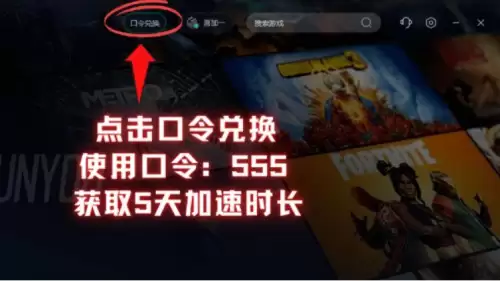
基本设置访问:进入游戏,点击“设置”>“图像”选项,这里是你调整画质的主要区域。
分辨率与渲染比例:选择与显示器匹配的最高分辨率,如1080p或更高,以获得清晰图像。若追求极致清晰且硬件允许,可将渲染比例设为120,但这会增加显卡负担。
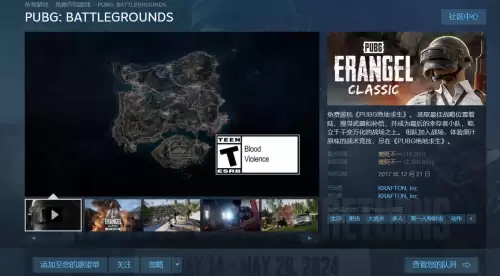
图像质量:根据电脑配置调整。高配玩家可设置为“超高”,中低配则适当降低至“中”或“低”,保证流畅度。
高级设置调整:开启“平滑帧率”和“垂直同步”,减少画面撕裂,提升流畅感。调整阴影、纹理等细节至适中水平,避免过度消耗资源。
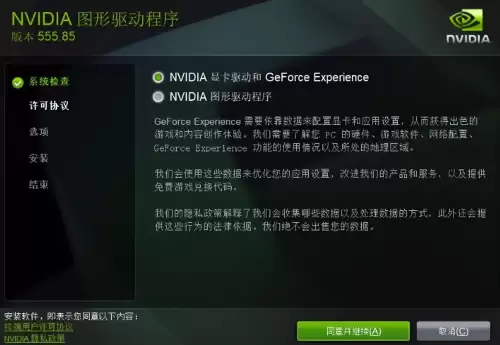
特效与视距:关闭或降低不必要的特效,如爆炸、烟雾效果,可以显著提升帧数。视距根据喜好调整,远视距虽有助于提前发现敌人,但也更耗资源。
测试与微调:每次调整后,进行游戏内实测,观察帧数变化及视觉效果,逐步微调至最佳平衡点。记得保存设置并重启游戏以应用更改。

以上就是给大家带来的pubg绝地求生画质怎么调最好/最佳画质调整教程。
